View 的测量与布局
View 树的构建
Android 系统包括应用内的 UI 界面都是可以划分为一个个的 View 视图,View 是一个树形结构,多层级的 View 树示例如下:
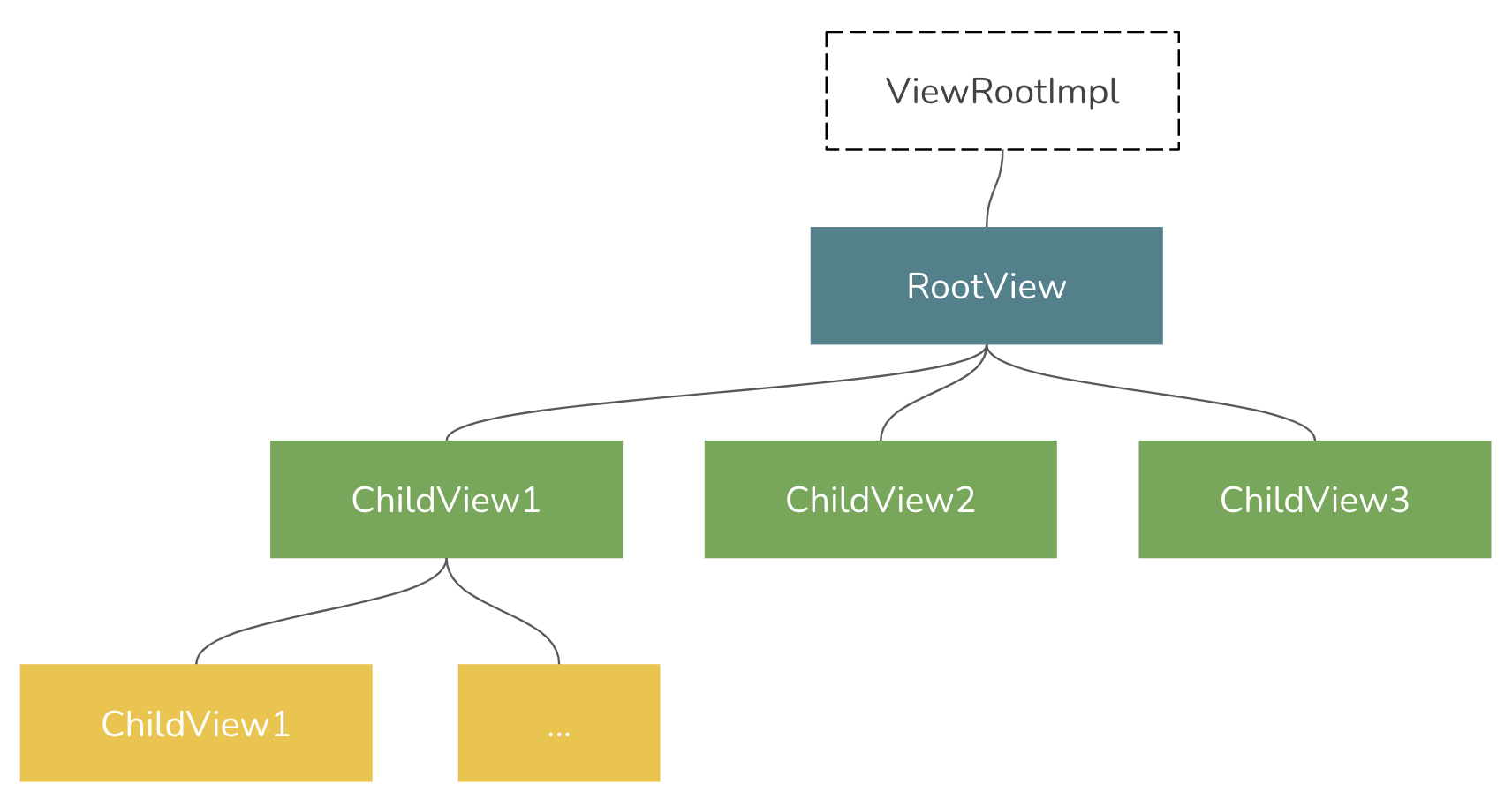
其中,需要注意的是,包含子 View 的父 View 必然是 ViewGroup 的实现类,其实现了 ViewParent 接口。
而顶层的 ViewRooltImpl 由系列文章(二)可知,其并非一个真正的 View,它是整个窗口视图的管理类,同样实现了 ViewParent 接口,在 View 树的结构层次上,可以看作是 RootView 的父 View。
测量与布局概述
一个复杂的视图往往是由多层级的 View 嵌套而成,每个 View 本身以一个矩形的区域表示该 View 的内容。而描述一个矩形区域视图,无非是以下两点:
- 尺寸,即视图的宽和高
- 位置,即视图在其父视图当中的位置
View 的测量(measure)过程负责计算 View 的尺寸,布局(layout)则是负责计算 View 的位置关系。
而每个 View 的尺寸和位置是由自身的布局属性(一般可外部设置),父 View 的布局属性、测量结果,以及子 View 的布局属性、测量结果等等共同决定。所以一个复杂 View 的视图区域的构建流程通常是自上而下递归的,下面的分析将进一步体现该设计思路。
View 的测量
先执行的是 View 的测量过程,整体流程时序图如下:
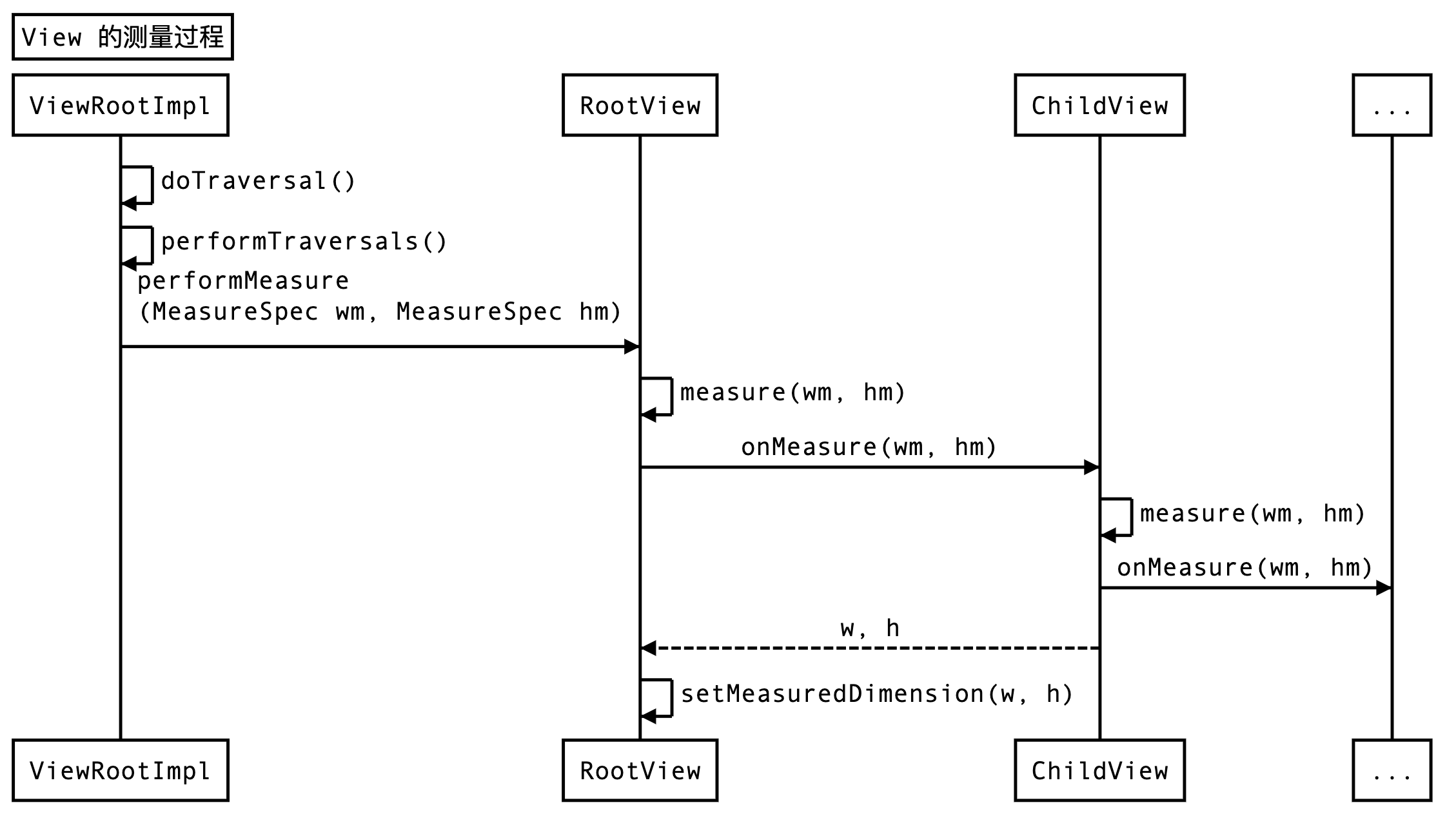
frameworks/base/core/java/android/view
- ViewRootImpl.java
- View.java
- ViewGroup.java
整个 View 树的测量发起点是 ViewRootImpl 的 performTraversal 方法,顾名思义,开始遍历整个 View 树。接着触发 performMeasure,开始 View 树的测量流程。
其中,对于一个 View 而言,测量过程整体可分为两步:
- 根据父 View 的布局参数以及自身的布局参数计算生成两个 int 值
widthMeasureSpec、heightMeasureSpec,分别代表父 View 对 子 View 在宽高上的布局要求(对应上面时序图的 wm、hm); - 结合父 View 的布局要求 MeasureSpec 以及子 View 的测量结果来计算自身的测量结果宽高
MeasuredWidth、MeasuredHeight。
用于 View 的测量结果依赖于父 View 和子 View 的测量结果,所以一个 View 的测量过程可能会触发多次才得于计算出最终的测量结果。
MeasureSpec 的计算
MeasureSpec 表示的是父 View 传递到子 View 的布局要求,具体用一个 32 位的 int 值,可拆分为:
| 高 2 位 | 低 30 位 |
|---|---|
| 测量模式 SpecMode | 测量要求大小 SpecSize |
SpecMode 表示的是测量模式,共三种,含义如下:
| SpecMode | 说明 |
|---|---|
EXACTLY |
精确测量模式,父 View 已经确定子 View 的测量结果,测量值为 SpecSize 的值 |
AT_MOST |
最大值测量模式,子 View 可以根据需要的大小而定,最大不超过 SpecSize |
UNSPECIFIED |
不定测量模式,父 View 对子 View 大小没有任何限制,通常用于内部多次测量过程中的临时测量结果,应用开发中较少用到 |
先来看下 RootView 的 MeasureSpec 计算逻辑。
对于窗口顶层的 RootView 来说,它的 MeasureSpec 由窗口参数和其自身的 LayoutParams 共同决定。在 ViewRootImpl 的 getRootMeasureSpec(int windowSize, int rootDimension) 方法中可整理到对应关系为:
| RootView - LayoutParams | MeasureSpec |
|---|---|
| dp / px | EXACTLY(viewSize) |
| match_parent | EXACTLY(windowSize) |
| wrap_content | AT_MOST(windowSize) |
其中 windowSize 的默认值宽取
com.android.internal.R.dimen.config_prefDialogWidth,普通手机屏幕中为 320dp,高为手机屏幕高度。
对于往下层级的 View,它的 MeasureSpec 由父 View 的 MeasureSpec 和其自身的 LayoutParams 共同决定。在 ViewGroup 的 getChildMeasureSpec 方法中可整理到对应关系为:
| Child - LayoutParams | Parent - SpecMode EXACTLY |
Parent - SpecMode AT_MOST |
Parent - SpecMode UNSPECIFIED |
|---|---|---|---|
| dp / px | EXACTLY(childSize) | EXACTLY(childSize) | EXACTLY(childSize) |
| match_parent | EXACTLY(parentSize) | AT_MOST(parentSize) | UNSPECIFIED(parentSize) |
| wrap_content | AT_MOST(parentSize) | AT_MOST(parentSize) | UNSPECIFIED(parentSize) |
实际测量宽高的计算
在一个 View 从父 View 那获取到宽高的 MeasureSpec 值之后,会在其 onMeasure 方法中完成自身实际宽高的测量。
对一个简单的 View 来说,实际的测量宽高值 mMeasuredWidth,mMeasuredHeight 直接取用 MeasureSpec 里的 SpecSize 即可,因此 onMeasure 方法的默认实现为(部分方法调用已合并):
// frameworks/base/core/java/android/view/View.java
protected void onMeasure(int widthMeasureSpec, int heightMeasureSpec) {
...
mMeasuredWidth = getDefaultSize(getSuggestedMinimumWidth(), widthMeasureSpec);
mMeasuredHeight = getDefaultSize(getSuggestedMinimumHeight(), heightMeasureSpec);
mPrivateFlags |= PFLAG_MEASURED_DIMENSION_SET;
}
public static int getDefaultSize(int size, int measureSpec) {
int result = size;
int specMode = MeasureSpec.getMode(measureSpec);
int specSize = MeasureSpec.getSize(measureSpec);
switch (specMode) {
case MeasureSpec.UNSPECIFIED: // UNSPECIFIED 默认最小默认值
result = size;
break;
case MeasureSpec.AT_MOST: // AT_MOST & EXACTLY 模式取 SpecSize
case MeasureSpec.EXACTLY:
result = specSize;
break;
}
return result;
}
然而,对于一个包含子 View 的 ViewGroup 来说,仅仅是知道父 View 对它的布局要求,是不足以完成自身宽高的计算的。原因是当它的布局参数设置为 wrap_conent 时,其宽或高会需要子 View 的尺寸来适应。这时,需要逐级向下触发并完成子 View 的测量,根据子 View 的测量结果来计算自身的测量宽高。
以最常用的 FrameLayout 为例,FrameLayout 的布局特性是它的多个子 View 在其内布局是“可重叠”的,因此当 FrameLayout 自身的宽或高设置为 wrap_conent 时,它的测量宽或高的值理应大于等于它尺寸最大的那个子 View 的宽或高即可。按照这个思路,可以看到 FrameLayout 重写实现的 onMeasure 方法为:
// frameworks/base/core/java/android/widget/FrameLayout.java
@Override
protected void onMeasure(int widthMeasureSpec, int heightMeasureSpec) {
int count = getChildCount();
...
int maxHeight = 0;
int maxWidth = 0;
int childState = 0;
// 先依次触发子 View 的测量
for (int i = 0; i < count; i++) {
final View child = getChildAt(i);
if (mMeasureAllChildren || child.getVisibility() != GONE) {
measureChildWithMargins(child, widthMeasureSpec, 0, heightMeasureSpec, 0);
final LayoutParams lp = (LayoutParams) child.getLayoutParams();
// 记录下子 View 的最大宽度和高度
maxWidth = Math.max(maxWidth,
child.getMeasuredWidth() + lp.leftMargin + lp.rightMargin);
maxHeight = Math.max(maxHeight,
child.getMeasuredHeight() + lp.topMargin + lp.bottomMargin);
childState = combineMeasuredStates(childState, child.getMeasuredState());
if (measureMatchParentChildren) {
if (lp.width == LayoutParams.MATCH_PARENT ||
lp.height == LayoutParams.MATCH_PARENT) {
mMatchParentChildren.add(child);
}
}
}
}
...
// 根据子 View 的最大宽度 & 高度以及 MeasureSpec 的值计算自身真正的测量宽高
setMeasuredDimension(resolveSizeAndState(maxWidth, widthMeasureSpec, childState),
resolveSizeAndState(maxHeight, heightMeasureSpec,
childState << MEASURED_HEIGHT_STATE_SHIFT));
// 在自身的宽高完成测量后,子 View 的测量可能发现变化,因此重新触发子 View 的测量
count = mMatchParentChildren.size();
if (count > 1) {
for (int i = 0; i < count; i++) {
final View child = mMatchParentChildren.get(i);
...
// 重新触发子 View 的测量
child.measure(childWidthMeasureSpec, childHeightMeasureSpec);
}
}
}
其中,resolveSizeAndState 方法的实现如下:
// frameworks/base/core/java/android/view/View.java
public static int resolveSizeAndState(int size, int measureSpec, int childMeasuredState) {
final int specMode = MeasureSpec.getMode(measureSpec);
final int specSize = MeasureSpec.getSize(measureSpec);
final int result;
switch (specMode) {
case MeasureSpec.AT_MOST:
if (specSize < size) {
result = specSize | MEASURED_STATE_TOO_SMALL;
} else {
result = size;
}
break;
case MeasureSpec.EXACTLY:
result = specSize;
break;
case MeasureSpec.UNSPECIFIED:
default:
result = size;
}
return result | (childMeasuredState & MEASURED_STATE_MASK);
}
至此,View 的一次测量过程就算完成了,其成员变量 mMeasureWidth、mMeasureHeigth 对应为具体的测量结果宽高。
View 的布局
在 View 树的测量(measure)流程完成后,接着触发的是 View 的布局(layout)流程。相对于测量,布局的过程相对简单,整体时序图如下:
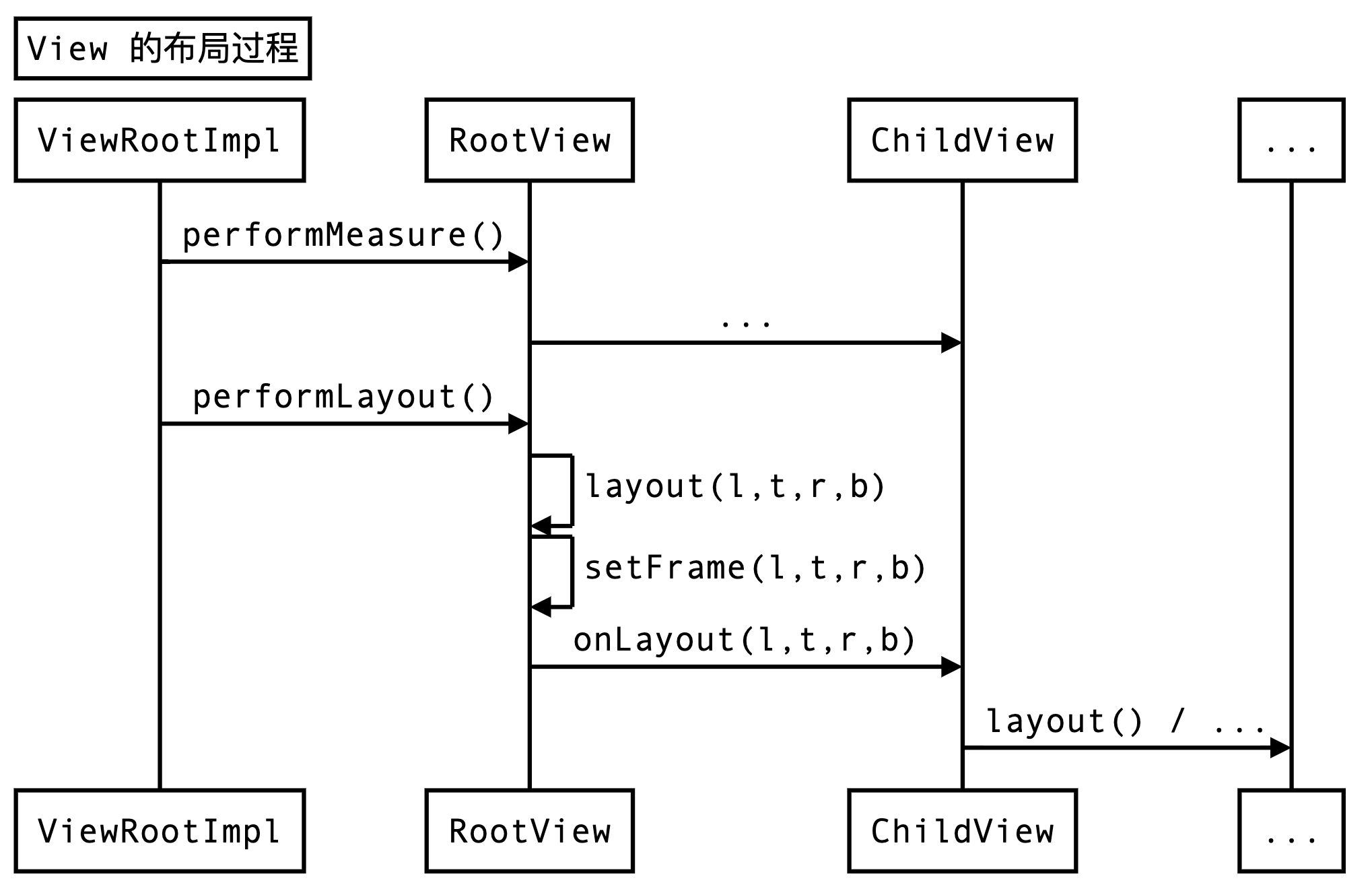
布局过程的核心是计算一个 View 在其父 View 当中的位置,在 Android View 系统中,是通过一个 View 相对于父 View 的 left、top、right、bottom 四个参数值来确定的(分别对应上时序图的 l、t、r、b)。其含义如下图所示:
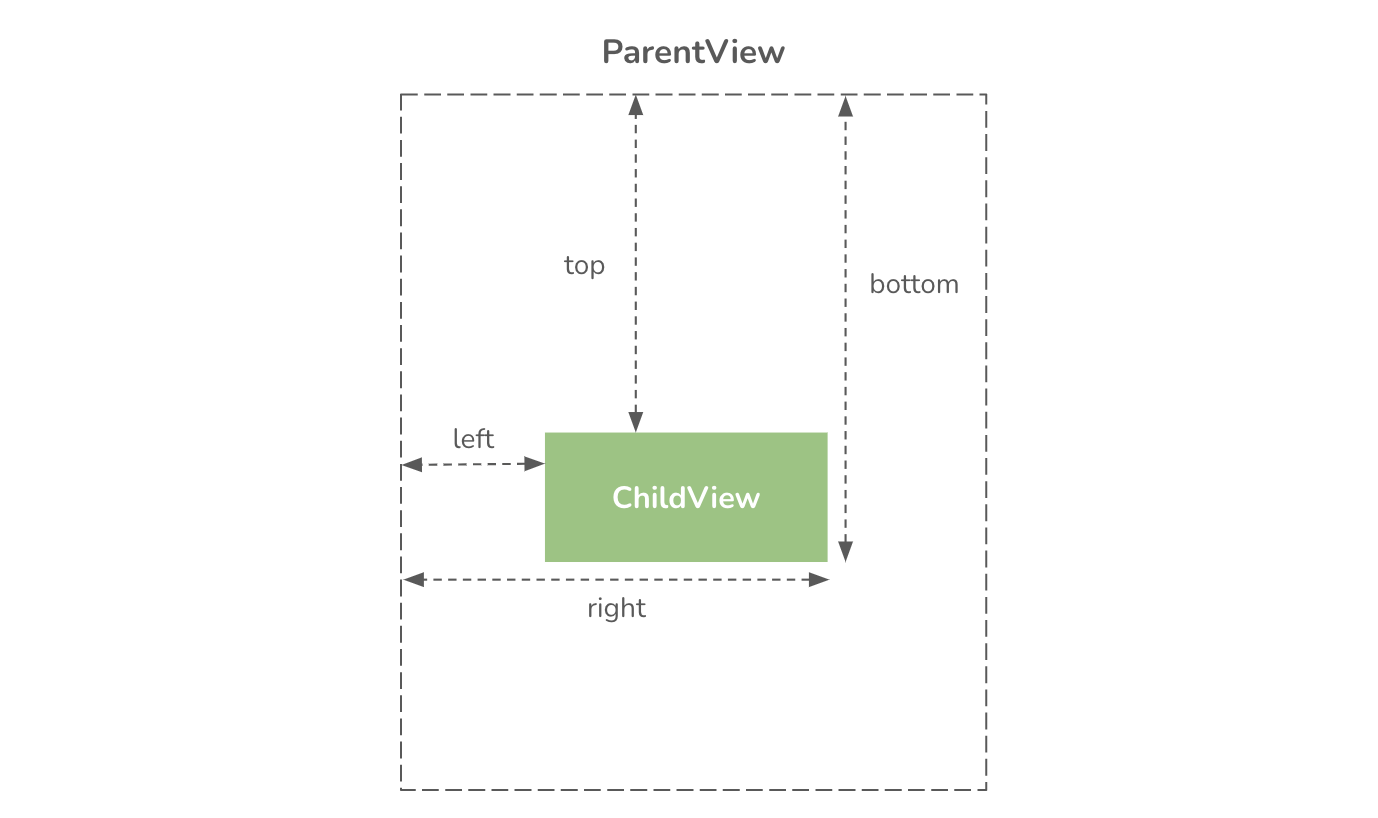
显然,在一个 View 内,会有:
width = right - left
height = top - bottom
而后会调用 View 的 layout 方法,传入计算出来的 left、top、right、bottom 并记录,回调 onLayout 方法。代码如下(已部分省略):
public void layout(int l, int t, int r, int b) {
boolean changed = isLayoutModeOptical(mParent) ?
setOpticalFrame(l, t, r, b) : setFrame(l, t, r, b); //
if (changed || (mPrivateFlags & PFLAG_LAYOUT_REQUIRED) == PFLAG_LAYOUT_REQUIRED) {
onLayout(changed, l, t, r, b);
...
}
}
protected boolean setFrame(int left, int top, int right, int bottom) {
boolean changed = false;
if (mLeft != left || mRight != right || mTop != top || mBottom != bottom) {
changed = true;
int oldWidth = mRight - mLeft;
int oldHeight = mBottom - mTop;
int newWidth = right - left;
int newHeight = bottom - top;
boolean sizeChanged = (newWidth != oldWidth) || (newHeight != oldHeight);
...
// 记录下更新的后 left、top、right、bottom
mLeft = left;
mTop = top;
mRight = right;
mBottom = bottom;
...
}
return changed;
}
对于窗口顶层的 RootView 来说,由于没有父 View 做参照,故它的左上右下分别是:0,0,MeasureWidth,MeasureHegith。
对于往下层级的 View,它的左上右下由该 View 在父 ViewGroup 的布局属性决定。
在 ViewGroup 回调 onLayout 后,会触发到子 View 的 layout 方法,以此递归完成整个 View 树的布局过程。以 RelativeLayout 为例:
// frameworks/base/core/java/android/widget/RelativeLayout.java
@Override
protected void onLayout(boolean changed, int l, int t, int r, int b) {
final int count = getChildCount();
for (int i = 0; i < count; i++) {
View child = getChildAt(i);
if (child.getVisibility() != GONE) {
RelativeLayout.LayoutParams st =
(RelativeLayout.LayoutParams) child.getLayoutParams();
child.layout(st.mLeft, st.mTop, st.mRight, st.mBottom);
}
}
}
至此,View 的树布局过程已完成。